最新发布
-
 搭建cloudreve来运营自己的网盘 前言 相信用过国内限速的网络云盘的朋友们都有过相同感受,下载怎么这么慢!?不禁开始说出优美的中国话.. 工信部整顿“网盘限速”后,各大网盘确有改善不少,不过还是很难用啊。如果是用自己的服务器搭建一个网盘私人网盘系统,那么稳定性、隐私空间,传输速率还是可以保证的。 接下来介绍的是开源网盘系统Cloudreve,其他暂且不说,就论它搭建安装,实在是太便捷友好了!仅仅只需要复制下面这一串代码,即可开始使用。之前折腾搭建安装过Seafile,失败了。这一对比Cloudreve,对于看不太懂代码的小白,Cloudreve的简易安装是真的好使。 准备 1.一台Linux云服务器 2.Cloudreve4.3.0程序(没有可以去这里下载:点我 3.宝塔面板 4.一个聪明的脑子(bushi) 正文 Cloudreve安装 首先,到Github上下载cloudreve程序,由于国内有长城防火墙,可能会无法访问,这里我提供了Github加速服务,下载, 往下翻找到Assets,下载文件,Linux系统一般下载amd64,具体可以在终端输入arch(输出结果x86_64代表amd64;aarch64代表arm64) 图片 将文件下载下来,然后上传到服务器里解压 图片 然后来到宝塔的应用商店,搜“进程守护管理器” 图片 安装进程守护管理器,然后点击管理按钮图片 再点击添加进程守护按钮, 图片 运行目录填cloudreve所在的目录,例如/www/wwwroot/baidu.com 启动命令具体写到cloudreve程序,例如/www/wwwroot/baidu.com/cloudreve 图片 显示这样就大功告成啦$[经典表情]::(呲牙) 访问IP:5212即可 图片 那么,如何无端口访问呢?接着往下看 首先点击网站,反向代理,添加反向代理 图片 域名:你的域名 目标:127.0.0.1:5212 其他的保持默认即可 设置完成后,解析你的域名到服务器IP,去访问以下,如果不需要带端口,说明已经成功啦 提醒:默认第一个注册的账号为管理账号
搭建cloudreve来运营自己的网盘 前言 相信用过国内限速的网络云盘的朋友们都有过相同感受,下载怎么这么慢!?不禁开始说出优美的中国话.. 工信部整顿“网盘限速”后,各大网盘确有改善不少,不过还是很难用啊。如果是用自己的服务器搭建一个网盘私人网盘系统,那么稳定性、隐私空间,传输速率还是可以保证的。 接下来介绍的是开源网盘系统Cloudreve,其他暂且不说,就论它搭建安装,实在是太便捷友好了!仅仅只需要复制下面这一串代码,即可开始使用。之前折腾搭建安装过Seafile,失败了。这一对比Cloudreve,对于看不太懂代码的小白,Cloudreve的简易安装是真的好使。 准备 1.一台Linux云服务器 2.Cloudreve4.3.0程序(没有可以去这里下载:点我 3.宝塔面板 4.一个聪明的脑子(bushi) 正文 Cloudreve安装 首先,到Github上下载cloudreve程序,由于国内有长城防火墙,可能会无法访问,这里我提供了Github加速服务,下载, 往下翻找到Assets,下载文件,Linux系统一般下载amd64,具体可以在终端输入arch(输出结果x86_64代表amd64;aarch64代表arm64) 图片 将文件下载下来,然后上传到服务器里解压 图片 然后来到宝塔的应用商店,搜“进程守护管理器” 图片 安装进程守护管理器,然后点击管理按钮图片 再点击添加进程守护按钮, 图片 运行目录填cloudreve所在的目录,例如/www/wwwroot/baidu.com 启动命令具体写到cloudreve程序,例如/www/wwwroot/baidu.com/cloudreve 图片 显示这样就大功告成啦$[经典表情]::(呲牙) 访问IP:5212即可 图片 那么,如何无端口访问呢?接着往下看 首先点击网站,反向代理,添加反向代理 图片 域名:你的域名 目标:127.0.0.1:5212 其他的保持默认即可 设置完成后,解析你的域名到服务器IP,去访问以下,如果不需要带端口,说明已经成功啦 提醒:默认第一个注册的账号为管理账号 -
 我的笔记本电脑 前言 就在前不久(好像是6月左右),我的小舅给我们带来了一台iPad和一台笔记本电脑,原本说好的笔记本电脑我姐用,iPad我用,但我姐不会玩笔记本电脑,且不需要用到,所以就给我用了$[经典表情]::(呲牙) 配置展示 外观:图片 如图,笔记本电脑的背面有一个apple标志,但我在背面却找不到制作商名字,这台笔记本是我小舅从网上花几千元买的一手笔记本,但好像是个杂牌货 图片 如图,这是电脑的配置,CPU是英特尔Celeron N5095,内存原本48GB,但只有15G可用,有点奇怪 图片 磁盘容量:C盘117GB,D盘达到了惊人的3.61TB$[经典表情]::(惊讶),但软件都装在C盘里,导致C盘爆满。导致我成为了经典的C盘战士$[经典表情]::(抓狂) 游戏体验 图片 我的世界1.20.4,启动!$[经典表情]::(点赞) 大概一分钟左右,游戏启动完毕 图片 不过卡了一会,好在已经进入了游戏 图片 玩原版(不带光影)还是挺流畅的,但一加上光影,卡的要命 具体内容可以看博主在b站上发的视频 总结 总体体验还可以,只是有亿点卡,但不影响体验,主打一个能玩就行$[经典表情]::(呲牙)
我的笔记本电脑 前言 就在前不久(好像是6月左右),我的小舅给我们带来了一台iPad和一台笔记本电脑,原本说好的笔记本电脑我姐用,iPad我用,但我姐不会玩笔记本电脑,且不需要用到,所以就给我用了$[经典表情]::(呲牙) 配置展示 外观:图片 如图,笔记本电脑的背面有一个apple标志,但我在背面却找不到制作商名字,这台笔记本是我小舅从网上花几千元买的一手笔记本,但好像是个杂牌货 图片 如图,这是电脑的配置,CPU是英特尔Celeron N5095,内存原本48GB,但只有15G可用,有点奇怪 图片 磁盘容量:C盘117GB,D盘达到了惊人的3.61TB$[经典表情]::(惊讶),但软件都装在C盘里,导致C盘爆满。导致我成为了经典的C盘战士$[经典表情]::(抓狂) 游戏体验 图片 我的世界1.20.4,启动!$[经典表情]::(点赞) 大概一分钟左右,游戏启动完毕 图片 不过卡了一会,好在已经进入了游戏 图片 玩原版(不带光影)还是挺流畅的,但一加上光影,卡的要命 具体内容可以看博主在b站上发的视频 总结 总体体验还可以,只是有亿点卡,但不影响体验,主打一个能玩就行$[经典表情]::(呲牙) -
 帮助家长干活的记录 前言 图片 炎炎夏日,合肥的天气达到了34℃,又是非常炎热的一天,天天呆在空调房已成为日常,而我的爸爸妈妈却要每天在外面风吹日晒地努力干活赚钱,所以今天下午,我决定帮家长打扫房间卫生(我家干民宿的),天天呆在空调房里,也显得无聊,帮家长打扫为卫生,即能锻炼身体,也能赚一点外快,一举两得😀 过程 来到来房间,映入眼帘的是乱糟糟的样子,开始打扫房间 打扫前: 图片 半个小时后: 图片 图片 可以看到,打扫后的房间明显比打扫前好看多了,劳动能让人获取快乐,各位闲的没事的时候呢,也可以去帮家长干点活,分担一点责任 打扫完了,回家给自己奖励一个冰棍 图片 又是充实的一天$[经典表情]::(呲牙)
帮助家长干活的记录 前言 图片 炎炎夏日,合肥的天气达到了34℃,又是非常炎热的一天,天天呆在空调房已成为日常,而我的爸爸妈妈却要每天在外面风吹日晒地努力干活赚钱,所以今天下午,我决定帮家长打扫房间卫生(我家干民宿的),天天呆在空调房里,也显得无聊,帮家长打扫为卫生,即能锻炼身体,也能赚一点外快,一举两得😀 过程 来到来房间,映入眼帘的是乱糟糟的样子,开始打扫房间 打扫前: 图片 半个小时后: 图片 图片 可以看到,打扫后的房间明显比打扫前好看多了,劳动能让人获取快乐,各位闲的没事的时候呢,也可以去帮家长干点活,分担一点责任 打扫完了,回家给自己奖励一个冰棍 图片 又是充实的一天$[经典表情]::(呲牙) -
 搭建本站同款网站程序(Typecho)&主题(Joe)教程 Typecho是一个好用的博客程序,那么如何搭建本站同款博客呢?请让我教会你😉 一.服务器准备 首先,开网站需要准备一台Linux服务器,这里我推荐两家云服务商 1.雨云 官网:rainyun.com,推荐用https://www.rainyun.com/weiweikj_ 注册,可以得优惠哦☺️ 2.星空云(starvm.cn) 这两家云服务商中,雨云我推荐首选,因为他有ICP证,但是价格有点昂贵,星空云价格便宜,但站点在海外,自己看着选吧 二.安装 1.搭建网站推荐使用Linux服务器,Windows系统不太推荐,这里我使用的是ubuntu-22.04 2系统安装好后,该选网站管理面板了,这里推荐1panel或者宝塔 这里使用1panel做示范,宝塔安装教程和1panel相差不大 3.去1panel官网下载安装程序 图片 点击免费安装按钮,往下翻找到安装脚本,复制下来粘贴到服务器里执行 4.安装完成后输入你的1panel控制面板登录上去,然后点击应用商店,安装OpenResty 图片 5.安装完成后,先别急返回,因为Typecho也要在商店安装🤓,点击建站,往下翻或者搜索Typecho 图片 6.点击一下,进入安装页面,输入相关信息进行安装 7.完成后,再返回到主界面,点击网站,添加网站,分组默认不需要管它,在已装应用里找到Typech o,图片 然后输入域名,完成添加即可 8.然后再输入你绑定的域名/admin 访问控制面板,登录,至此,Typecho博客安装已完成,接下来是主题安装教程 三.Joe主题下载&安装 下载Joe主题: 下载,提取码:GPJ6 下载好主题后,再回到1panel面板,点击应用商店-已安装,找到Typecho 点击小文件夹(如图) 图片 进入文件夹,依次点击data-usr-themes,上传压缩包,解压 然后回到Typecho控制面板,点击菜单-控制台-外观,找到Joe主题启用即可 OK啦😊,你已经安装好了Typecho和Joe主题,开始写文章吧!
搭建本站同款网站程序(Typecho)&主题(Joe)教程 Typecho是一个好用的博客程序,那么如何搭建本站同款博客呢?请让我教会你😉 一.服务器准备 首先,开网站需要准备一台Linux服务器,这里我推荐两家云服务商 1.雨云 官网:rainyun.com,推荐用https://www.rainyun.com/weiweikj_ 注册,可以得优惠哦☺️ 2.星空云(starvm.cn) 这两家云服务商中,雨云我推荐首选,因为他有ICP证,但是价格有点昂贵,星空云价格便宜,但站点在海外,自己看着选吧 二.安装 1.搭建网站推荐使用Linux服务器,Windows系统不太推荐,这里我使用的是ubuntu-22.04 2系统安装好后,该选网站管理面板了,这里推荐1panel或者宝塔 这里使用1panel做示范,宝塔安装教程和1panel相差不大 3.去1panel官网下载安装程序 图片 点击免费安装按钮,往下翻找到安装脚本,复制下来粘贴到服务器里执行 4.安装完成后输入你的1panel控制面板登录上去,然后点击应用商店,安装OpenResty 图片 5.安装完成后,先别急返回,因为Typecho也要在商店安装🤓,点击建站,往下翻或者搜索Typecho 图片 6.点击一下,进入安装页面,输入相关信息进行安装 7.完成后,再返回到主界面,点击网站,添加网站,分组默认不需要管它,在已装应用里找到Typech o,图片 然后输入域名,完成添加即可 8.然后再输入你绑定的域名/admin 访问控制面板,登录,至此,Typecho博客安装已完成,接下来是主题安装教程 三.Joe主题下载&安装 下载Joe主题: 下载,提取码:GPJ6 下载好主题后,再回到1panel面板,点击应用商店-已安装,找到Typecho 点击小文件夹(如图) 图片 进入文件夹,依次点击data-usr-themes,上传压缩包,解压 然后回到Typecho控制面板,点击菜单-控制台-外观,找到Joe主题启用即可 OK啦😊,你已经安装好了Typecho和Joe主题,开始写文章吧!





